Као корисник иПхоне-а, ретко ћете морати да се бавите проблемима који значајно утичу на ваш уређај. Али понекад можете имати несрећу. Дугин екран смрти је један од проблема који су неки појединци са иПхоне-ом пријавили у прошлости.
Повезано читање:
- иОС 16.2 држи екран укључен: Потенцијалне поправке
- Како да знам да ли је мој иПхоне екран оригиналан?
- Како да прилагодите екран који је увек укључен на иПхоне 14 Про
- Како да подесите подразумевани почетни екран на иПхоне-у и иПад-у
- Шта треба да урадите када ваш иПхоне или иПад настави да иде на закључани екран?
Ако патите од дугиног екрана смрти, можете испробати избор ствари да бисте решили проблем. Показаћемо вам шта можете да урадите у овом чланку, заједно са идентификовањем разлога због којих бисте могли имати овај проблем на првом месту.
Зашто мој иПхоне има дугин екран смрти?
Пре него што погледамо како можете да поправите дугини екран смрти на иПхоне-у, хајде да погледамо зашто уопште можда имате проблем. У наставку ћете пронаћи два најчешћа кривца.
Потенцијални софтверски кварови
Већину времена преузимате иОС софтвер без значајних проблема. Али повремено можете наићи на грешке које узрокују велике проблеме вашем паметном телефону.
Неки корисници су пријавили да се дугини екран смрти појавио након што су преузели иОС 16; ако сте надоградили свој софтвер, то би могао бити разлог зашто ваш екран изгледа мало чудно.
Проблеми са екраном
Иако софтвер понекад може да изазове смрт дугиног екрана на иПхоне-у, то није увек случај. У другим случајевима, можда ћете имати проблема са стварним екраном.
Неколико ствари може довести до тога да ваш екран престане да изгледа како би требало. Испуштање уређаја је један од њих, а можда ћете наићи и на проблеме ако је нешто јако ударило ваш екран - као што је испуштање предмета на њега.
Такође је вредно размислити да ли ваш иПхоне има оригиналан екран. Нећете морати да бринете о томе ако сте свој уређај купили потпуно нов и нисте га заменили, али то може бити проблем у другим околностима.
Како поправити дугини екран смрти на иПхоне-у
Са мало више знања о томе зашто ваш иПхоне може имати дугини екран смрти, можемо погледати неке од потенцијалних начина да решимо овај проблем. Испод ћете пронаћи четири тачке акције.
Ажурирајте свој иОС софтвер на најновију верзију
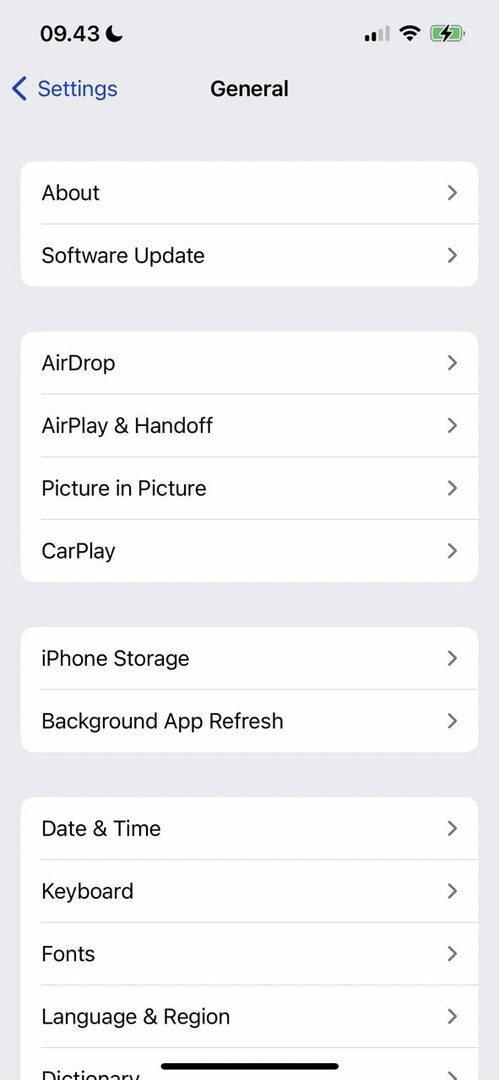
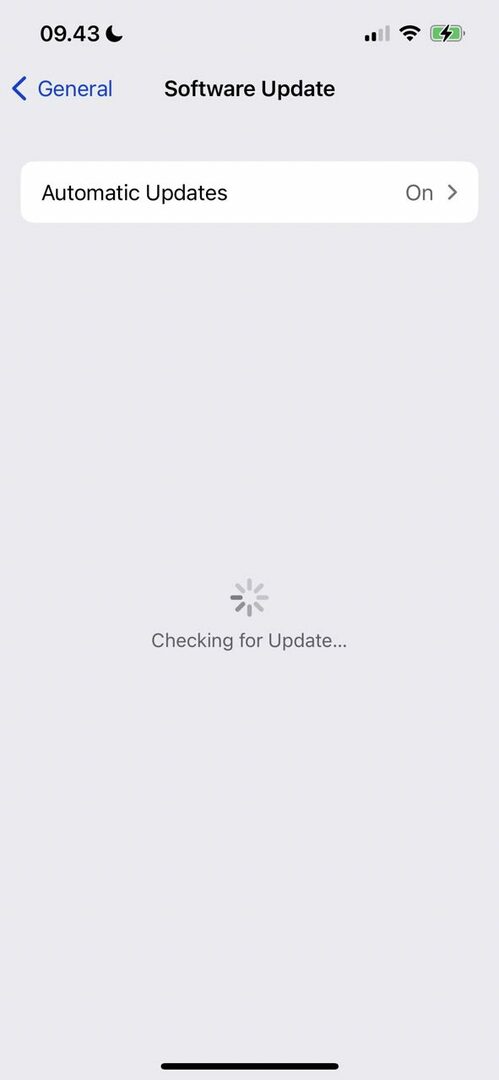
Неки корисници су пријавили иПхоне дугиним екраном смрти након преузимања почетне верзије иОС-а 16. Али у децембру 2022, Аппле је објавио иОС 16.2. Када преузмете најновији софтвер, требало би да будете у могућности да решите неке проблеме на које сте раније наишли.
Није гаранција да ће ваш иПхоне екран поново радити нормално, али надоградњу софтвера и даље вреди покушати. Да уради ово:
- Отворите апликацију Подешавања и идите на Генерал.
- Изаберите Ажурирање софтвера.
- Ако је вашем иПхоне-у потребно ажурирање, видећете упит да га преузмете. Пратите упутства и дозволите да се софтвер инсталира на вашем уређају.
- Када се инсталира најновија верзија иОС 16, проверите да ли ваш екран ради како треба.
Наравно, овај корак можете извршити само ако ваш екран још увек има неке функције. Неки корисници су пријавили озбиљније примере дугиног екрана смрти, што значи да ћете морати да пређете на друге кораке.
Искључите и поново укључите свој иПхоне

Други начин на који бисте могли да поправите дугини екран смрти је да искључите и поново укључите свој иПхоне. Ако можете нормално да искључите уређај, прво покушајте ово.
Како ћете искључити свој иПхоне зависиће од уређаја који имате. За оне који немају дугме за почетак, држите дугме на десној страни и било које од оних које користите за контролу јачине звука. Превуците прстом удесно када се појави опција за искључивање уређаја.
Ако имате дугме за почетак, држите дугме на врху или са стране вашег иПхоне-а - у зависности од модела који имате. Превуците прст удесно када се појави опција за искључивање уређаја.
Када се ваш иПхоне искључи, можете га поново укључити.
Алтернативно, можда ћете морати да присилно рестартујете свој иПхоне. Опет, ово ће зависити од уређаја који имате.
За кориснике иПхоне-а који немају дугме за почетак, додирните два дугмета за јачину звука пре него што држите дугме за напајање. Ако ваш уређај има дугме за почетак, мораћете или да држите оба тастера за јачину звука или само једно од њих – заједно са оним који користите за искључивање или укључивање.
За кориснике иПхоне-а 8 и новијих са почетним дугметом, држите оба; ако имате иПхоне 7, потребно је само да истовремено притиснете тастере за смањивање јачине звука и бочне тастере. Корисници иПхоне-а 6 ће морати да притисну дугме за напајање и дугме за почетак.
Позовите стручњака за иПхоне да прегледа ваш уређај
Дугини екран смрти на иПхоне-у је сложен проблем и понекад је најбоље препустити стручњаку да погледа проблем. Неколико земаља има Аппле продавнице, иако то није сасвим универзално. Можете погледати листу глобалних Аппле продавница и сегментирати претрагу на основу ваше локације, овде.
Такође можете изабрати да посетите Аппле сертификовану радионицу за поправке. У сваком случају, добићете упутства о томе шта треба да урадите следеће. У неким случајевима ће вам можда требати замена екрана - ау другим ће вам можда требати нови уређај.
Ако је ваш иПхоне још увек под гаранцијом, проверите да ли сте покривени за ову врсту проблема.
Испробајте ове исправке за екран вашег иПхоне-а
Дугини екран смрти је прилично досадан за суочавање и може значајно утицати на то како користите свој иПхоне. Неколико фактора је могло да допринесе томе да ваш уређај више не ради и вреди покушати да решите проблем сами пре него што однесете телефон у продавницу. Међутим, требало би да се уверите да не урадите ништа што би могло поништити вашу гаранцију.
Испробајте савете у овом чланку и видите да ли вам помажу. Имајте на уму да нема гаранције да ће ово радити за све, али ипак вреди покушати.

Данни је слободни писац који користи Аппле производе више од једне деценије. Писао је за неке од највећих технолошких публикација на вебу, а раније је радио као интерни писац пре него што је направио сопствену руту. Дени је одрастао у Великој Британији, али сада пише о техници из своје скандинавске базе.